精品小学三年级下学期信息教案.docx
《精品小学三年级下学期信息教案.docx》由会员分享,可在线阅读,更多相关《精品小学三年级下学期信息教案.docx(24页珍藏版)》请在冰点文库上搜索。
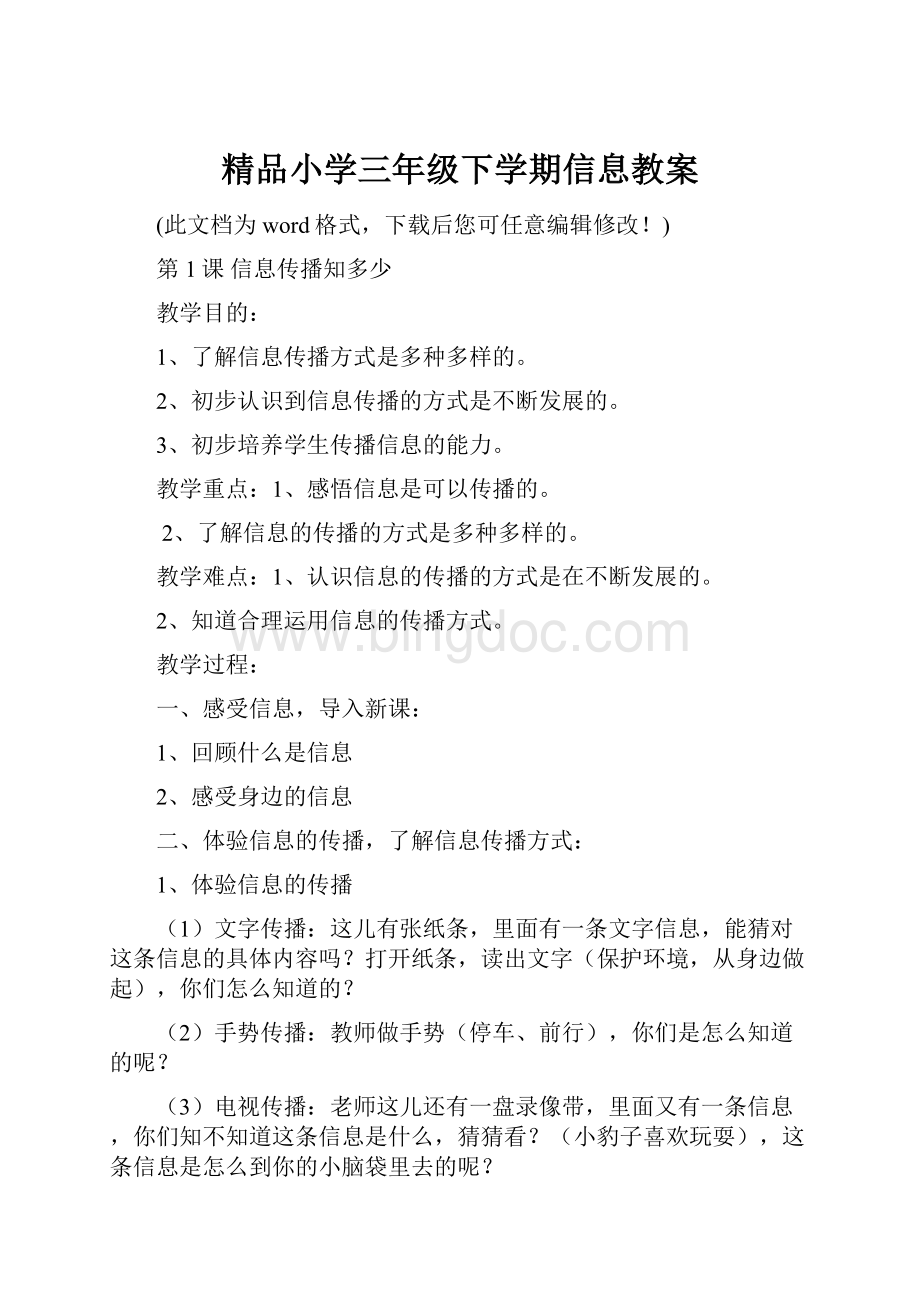
精品小学三年级下学期信息教案
(此文档为word格式,下载后您可任意编辑修改!
)
第1课信息传播知多少
教学目的:
1、了解信息传播方式是多种多样的。
2、初步认识到信息传播的方式是不断发展的。
3、初步培养学生传播信息的能力。
教学重点:
1、感悟信息是可以传播的。
2、了解信息的传播的方式是多种多样的。
教学难点:
1、认识信息的传播的方式是在不断发展的。
2、知道合理运用信息的传播方式。
教学过程:
一、感受信息,导入新课:
1、回顾什么是信息
2、感受身边的信息
二、体验信息的传播,了解信息传播方式:
1、体验信息的传播
(1)文字传播:
这儿有张纸条,里面有一条文字信息,能猜对这条信息的具体内容吗?
打开纸条,读出文字(保护环境,从身边做起),你们怎么知道的?
(2)手势传播:
教师做手势(停车、前行),你们是怎么知道的呢?
(3)电视传播:
老师这儿还有一盘录像带,里面又有一条信息,你们知不知道这条信息是什么,猜猜看?
(小豹子喜欢玩耍),这条信息是怎么到你的小脑袋里去的呢?
通过前面的学习,你们知道了些什么呢?
(板书:
信息是可以传播的)那么,我们今天就来学习信息的传播。
(板书:
课题:
信息的传播)
2、自主学习,共同讨论,产生认识
通过刚才的活动,我们认识了几种信息传播的方式,还有一种传播信息的方式是我们每天都能接触到的,它就是我们的教科书,请大家看看我们的课本,除了我们刚才学习的用文字、手势、电视这几种传播方式外,还有那些传播信息的方式呢?
这说明了传播信息的方式是怎样的?
(板书:
信息的传播的手段是多种多样的)。
(讨论,完成练习)看看练习题,你们有什么发现吗?
(板书:
信息传播的方式是不断发展的)
3、教师小结:
我们知道了传播信息有许多种方法,而且他们是随着社会科学技术的不断发展而发展的。
这些传播方式都是人们通过不断的努力创造出来的,只要我们多动小脑筋,也能创造出其他的信息传播的方式。
4、初步应用,形成能力
⑴现在进行一场比赛。
请4位同学上台,一组用语言来传播,一种用文字来传播,看看哪队同学快?
在这种情况下面,我们选用哪种方法最合适呢?
为什么?
⑵我们现在来玩个游戏好吗?
老师这儿有一条信息想传播出去(我们一起去种树),我们可以用方法传播出去呢?
(回答后表演)
⑶如果我们要让在座的老师们同学们知道这条消息那种方法最快、最好呢?
为什么?
全校知道呢,用哪种?
为什么?
全市呢?
为什么?
(板书:
选择最好的方式来传播信息)
三、学习小结
通过今天的学习、讨论及活动,我们又有什么新的收获呢?
作业设计:
P2-6的填空
这次活动,我知道了一些古代通信的故事,如《鸿雁传书》、《风筝通信》、《马拉松信使的故事》等,你还想知道_________________
板书设计:
信息传播知多少
形体——记载物——文字——印刷——电子信号
第2课桌面变变变
教学目标:
知识:
学会设置桌面的背景和屏幕保护。
能力:
培养学生具有良好的审美观。
情感:
教育学生在使用机房电脑时,不随意更改桌面背景,
保持多媒体教室电脑的整体美。
教学重难点:
如何选择除Windos自带的背景之外的其他图片作背景。
教学过程:
一、导入新课。
同学们,我们操作计算机时,每次打开机器首先看到的就是计算机桌面,看着始终一种颜色的桌面,时间长了就会觉得枯燥无味。
要能把计算机桌面变得更美丽些那多好哇!
今天我们就来学习如何设置桌面的背景和屏幕保护,把我们的计算机桌面换个新面孔。
(板书课题)
二、设置桌面的背景。
1、先请大家看一看这些桌面背景。
(结合多媒体网络教室软件分别用Acdsee看图软件出示几幅桌面背景画“有图案的桌面背景”“图片背景”“照片背景”其中照片背景用班级中一位同学的照片或老师的照片作背景。
)大家觉得这些桌面背景怎么样?
那么如何设置呢?
请同学们认真看老师演示。
2、①设置带有图案的背景
第一步:
在桌面空白处单击鼠标右键,在弹出的菜单中选择“属性”,出现“显示属性”对话框。
第二步:
在“背景”标签的选项中选择一个图片,在对话框中的显示器里可以预览效果,选择后单击“确定”按钮,桌面背景就改变了。
②让学生尝试练习。
③设置用其他收集到的图片作背景。
刚才有同学提出,他想采用老师最初演示给大家看的那些图片作背景,该怎么办呢?
请接着看。
在“背景”标签选项中,点击“浏览”按钮,在“打开”对话框中,从“搜寻”一栏中打开自己喜爱的图片所在的文件夹,选中这张图片,单击“打开”按钮,在预览窗口中就会出现这张图片,最后,单击“确定”按钮就可以了。
请学生说操作过程,来“指导”老师操作。
然后学生尝试操作。
⑤老师巡视指导。
对学生较易出现问题的选择其他图片作背景一项多个别指导。
哪位同学愿意上来演示一下操作步骤?
要求:
边演示,边说自己的操作步骤。
如果你想把自己的照片作为背景,就必须借助扫描仪或者数码相机来完成了。
三、设置屏幕保护。
先请同学们来看一些小动画(运行一些屏幕保护程序)
这些小动画其实是一些屏幕保护程序,屏幕保护程序是一个当我们不操作计算机到一定时间就会自动运行的程序。
它的主要功能是当我们长时间不使用计算机的时候,保护我们的显示器不被烧坏。
那么如何设置屏幕保护程序呢?
请同学们参照课本第9页上的红色说明文字操作。
如果遇到问题,同机的同学可以互相讨论,比比哪一组做的又快又好。
1、怎样设置屏幕保护。
第一步:
在桌面空白处单击鼠标右键,在快捷菜单中选“属性”。
第二步:
在“显示属性”对话框中,选择“屏幕保护程序”选项。
第三步:
在“屏幕保护程序”一栏中选择“三维迷宫”一项,选择后对话框中的计算机会显示预览效果。
在等待一栏中,可以设置启动屏幕保护程序需要的时间,如:
15分钟,当我们不操作计算机到这个时间后屏幕保护程序就会自动运行。
第四步:
设置完后,单击“确定”按钮。
2、哪位同学觉得自己课本的说明读懂了,操作的也又快又好,愿意上来演示一下自己的操作方法,给同学们当一次小老师呢?
(请学生上台演示,边演示边说操作方法。
)
有同学知道这个“预览”按钮是起什么作用的吗?
(请学生回答,并请正在演示的学生操作)
当屏幕保护程序执行后,怎样才能退出屏幕保护程序呢?
(当屏幕保护程序执行后,如果想退出,只需要动一下鼠标或敲一下键盘上的任意键就可以了。
)
3、尝试练习。
在“预览”按钮左边还有一个“设置”按钮,请同学们尝试操作一下,一会儿告诉老师它有什么作用?
请学生回答“设置”按钮的作用(可进一步对屏幕保护程序进行设置)
出示任务要求:
请同学们完成第11页的填空题。
老师要看一看哪组同学完成得最快。
四、小结。
今天我们学习了如何设置电脑桌面背景和屏幕保护程序,大家掌握这些知识后,就可以把自己的电脑按自己喜爱的样子来打扮了,但在学校机房里,我们不能按自己的习惯随便改变桌面背景,因为如果每个人的爱好都不同,如果都按自己的想法来改电脑桌面背景,机房的电脑屏幕就各不相同显得不整齐,失去了整体美,同时其他班的同学也不一定喜欢你的设置。
所以,要求同学们要有使用电脑的良好习惯,不能随意更改公共电脑的设置。
在你使用电脑时可以按自己的习惯来设置,但下课时还要把这些设置改回来。
作业设计:
P12我们的收获
板书设计:
桌面变变变
背景、屏幕保护
属性——选择——确定
第3课我爱大自然
教学目标:
1、学会使用“粘贴来源”插入图片。
2、掌握“取色”工具的使用。
3、在学生的相互交流中,培养学生的合作意识和环保意识。
教学重点:
学会使用“粘贴来源”插入图片。
教学难点:
掌握“取色”工具的使用。
教学过程:
一、创设情境:
1、课件展示大自然遭受破坏的图片和视频。
2、看到这些,你有什么想法或感受?
3、你心目中的大自然应是什么样子的?
4、引出课题,板书课题。
二、新授:
(一)小组分工
1、小组内交流分工,明确画图任务。
填写分工表。
2、各小组汇报分工情况。
(二)“种树”活动
1、借助教材,小组内自学“种树”方法,师巡视,相机表扬大胆操作和操作的好的同学。
2、学生质疑:
图形(树)的大小怎样调整?
怎样移动图片(树)?
3、师生共同解疑。
4、指名上台汇报“种树”方法。
5、比较:
“粘贴来源”和“复制、粘贴”有什么不同?
6、除了种树以外,我们还可以怎样美化我们的大自然?
(花、动物)学生动手添加动物。
(三)给动物添上保护色
过渡:
为了更好地保护这些可爱的动物,我们想为它们添上保护色。
怎样让小兔子换上和大地一样的颜色呢?
工具栏中的“取色”工具可以帮助我们——认识“取色”工具。
怎样使用“取色”工具?
自己动手试一试,也可和同学探讨。
指名示范使用方法。
师小结:
多神奇呀!
借助“取色”工具,我们可以定义颜料盒中没有的颜色呢!
三、课堂实践:
学生动手打扮大自然,师巡视辅导。
四、作品展示和评比:
1、展示部分学生作品并评议。
2、小组内互评,组与组之间互评,完成评比汇总表。
3、评选冠军小组。
五、课堂总结:
这节课,你的收获是什么?
你对自己的表现满意吗?
作业设计:
完成P25-26二、三、四、五
第4课动物王国聚餐会
教学目标:
知识技能
1、灵活使用任意形状裁剪工具和选定工具选择画面。
2、学会用复制、移动的方法选择素材,丰富构图。
3、掌握透明效果和不透明效果的区别,灵活运用。
过程方法
1、让学生通过比较、分析、交流找出不透明效果在构图上的缺陷。
2、引导学生自主绘画,丰富和共享学习素材库。
情感态度价值观
1、培养学生自主分析问题和解决问题的能力。
2、培养学生协作学习、探究性学习的能力和资源共享的意识。
3、激发学生关爱他人、分享幸福的人文情怀。
4、提高学生的审美情趣。
教学重点:
运用素材综合构图,完成动物王国聚餐会
教学难点:
合理使用素材,使构图饱满、色调和谐
教学过程:
一、情境引入:
1、播放动物王国的图片
当看到自己喜欢的食物时,每个动物脸上都带着喜悦,因为这些都是他们喜爱的食物。
2、你还知道其他小动物喜爱什么食物吗?
出示表格
动物名称喜爱的食物
揭示课题
二、合作探究
1、动物王国要举行盛大的聚餐会了。
我们为会聚餐会准备食物可真丰盛哦。
出示准备的食物图片。
2、请你们大家借助“画图”程序,帮助小动物一起来选择他们喜爱的食物。
3、打开“食物”和“动物”文件。
(1)打开“画图”工具
(2)文件——打开——“食物.bmp”
文件——打开——“动物.BMP”
三、学习“任意形状的裁剪”工具
借助“帮助主题”,我们知道用“任意形状的裁剪”工具能选定不规则的图形部分。
选中工具后,鼠标指针在绘图区变成了“”
我试着用“任意形状的裁剪”工具选定了图形。
我们发现了使用的方法:
1、指向;2、单击选中;3、将指针移到图形的旁边。
四、复制图形、移动图形和删除图形。
1、回忆复制图形、粘贴图形的方法。
简介CTRL+C,CTRL+V的快捷键。
图形的复制必须执行两个命令才能实现,即“复制”和“粘贴”。
演示操作复制
(1)单击“编辑”菜单中的“复制”命令。
(2)单击“编辑”菜单中的“粘贴”命令。
2、按老师介绍的方法,自主操作,将小动物与他们喜欢的食物放在一起。
(出示图片,小狗和萝卜在一起的图片)
3、移动图形。
我们发现为小狗挑选萝卜不适合它的口味,于是决定将萝卜发给小兔。
你觉得应该怎么操作?
生自主操作,并请上台讲解。
(出示图片,小动物吃鱼的图片)
4、删除图形。
参加聚会后,我们发现小动物都不爱吃鱼,于是我决定去掉它们,自己找找怎么删除图形呢?
自主操作,上台讲解。
五、我们的收获
第5课输入法大比拼
教学目标:
1、引导学生收集各类输入汉字的方法,并通过比较找到适合自己的汉字输入法。
2、学生通过上网搜索了解各类输入法。
3、培养学生搜集信息、分析比较信息的能力。
教学重难点:
收集各类输入汉字的方法,并通过比较找到适合自己的汉字输入法。
教学过程:
一、导入。
汉字输入法现在有很多种,大家可以在自行搜索一下,看能找到几种。
学生分组上网搜索。
二、了解几种常用输入法的差异。
1、学生汇报收集学生搜索到的输入法:
智能ABC、全拼、双拼、微软拼音输入法、王码五笔字型输入法。
2、学生阅读书本63页内容,简单了解各种输入法。
3、学生根据书本内容结合自己的理解,将搜集到的汉字输入法进行分类和比较,填入书本64页表格。
三、每个人可根据自己的特别选择输入法。
拼音好的选择拼音输入法,拼音不是很过关的,可以选择五笔输入法,但希望大家能挑战自我,多选择拼音输入法,可以进一步巩固我们的语文基础知识。
四、活动:
输入法比赛
1、师:
下面我们进行一次汉字输入的比赛,看规定时间内看谁打的字又快又多。
书本65页有一篇文章可供大家参考。
2、学生选择自己喜欢的输入法输入文章,老师做好记录。
五、总结:
1、其实汉字输入速度的快慢和熟练程度有关,也需要掌握一定的输入技巧。
2、通过这节课的学习你还有哪些收获?
第6课拼音输入我在行
教学目标:
知识技能目标:
复习键盘练习软件“金山打字通”;能够使用这种键盘练习软件提高自己指法的正确性和击键速度。
过程目标:
使用键盘练习软件提高指法。
情感目标:
从键盘练习软件的游戏中获得胜利的喜悦、成功的快感。
教学重难点:
掌握正确的键盘输入指法,提高输入的速度。
教学过程:
一、新课引入。
师:
大家想一边练习打字一边玩游戏吗?
今天我们就一起来复习一下,我们上学期使用的“金山打字通”,有了它,同学们就可以可以边玩游戏变练习打字。
二、复习软件,练习指法。
1、复习启动方法。
开始——程序——金山打字通(菜单)——金山打字通(程序)
2、复习功能。
1英文打字。
(键位练习、单词练习、文章练习、听打练习)
2中文打字(五笔练习、拼音练习、听打练习)
3自由录入(自由练习指法)
4打字游戏(警察抓小偷、吃苹果、打地鼠、青蛙过河)
5速度测试
6其它功能
3、学生上机练习。
A、拼音输入“接力赛”
每个小组四个同学进行比赛,每人打字一分钟,看看四分钟时间内,哪个组的同学打出的字最多、
B、基础训练
英文打字的模块练习。
拼音打字的模块练习。
C、强化训练
常用词汇练习。
D、实战练习。
运用“金山打字通”中的速度测试
三、我们的收获
第7课文件的查找与创建快捷方式
教学目标:
1、通过学习,能学会文件的自动查找。
2、使学生了解快捷方式的含义,能够自己创建快捷方式,更改快捷方式的图标。
3、激发和增强学生使用计算机的兴趣。
教学重点:
1、利用windows的查找功能搜索自己想要找的文件。
2、学会创建快捷方式。
教学难点:
1、综合利用windows的查找功能搜索信息的能力。
教学准备:
联想传奇电子教室、更换一些漂亮(有趣)的图标
教学过程:
一、导入:
1、教师出示一副漂亮的图片(图片途径保密,文件名已知),激发学生的兴趣。
2、关闭图片,怎样才能找到刚才那副漂亮的图片。
3、由A数同学操作找图片。
4、反馈结果(找不到),今天我们就来学习怎样快速地查找文件。
二、文件的查找
1、我们刚才已经知道了图片的文件名,那么我们就已经有了一个非常重要的线索了。
2、单击[开始]按钮,指向[查找],
选择[文件或文件夹]命令,就可以
得到如左图的窗口。
(图1)
3、在名称一项中输入图片的名
称:
东北虎。
在搜索一栏中选择范
围为:
(本地硬盘驱动器(C:
D:
E:
)).(图1见上)
注意:
点击“搜索”栏右边的下拉式按钮,就可以指定计算机查找的范围了。
4、单击[开始查找]按钮,电脑就会将查找的结果显示出来,找到了文件,双击就可以打开文件了。
知识点:
如果你不知道文件的全名,输入一部分也能找到。
5、学生练习自己查找文件。
三、创建文件(程序)的快捷方式
1、如果我下次还想找[东北虎]文件,就还需要去查找,那么有没有一种方便的方法呢?
(建立快捷方式)
2、先查找到所需建立快捷方式的文件,指向该文件单击右键,弹出快捷菜单。
3、单击[创快捷方式(s)].
4、将快捷方式的图标剪切、复制至桌面,
或有时出现左图的对话框。
(图2)选择[是]。
(图2)
5、学生练习将一个文件或程序在桌面上建立快捷方式。
四、更改“快捷方式”图标
1、如果你对建立的快捷方式图标不满意,也可以更改!
2、鼠标右键单击快捷方式图标,在弹出的菜单中选择[属性],在对话框中选择[快捷方式]选项卡。
3、单击[更改图标]按钮。
4、找到自己喜欢的图标,按[确定]按钮就完成了,也可以按[浏览]按钮,去找另外的图标。
5、选择1——2个快捷方式的图标,更改它们的图标。
(A、B同学各操作一次)
五、练一练:
1、将同桌的文件藏起来,让他自己找出来。
2、查找所有文件中带有“我”的文件,将其中一个创建快捷方式。
六、总结
今天,我们学习了如何查找文件、创建快捷方式、更改快捷方式的图标三个内容,用电脑来查找文件好不好?
为什么?
第8课给我们的文章加图画
教学目标:
1、通过学习,使学生基本学会在word中插入剪贴画和来字文件的图片。
2、掌握图片的移动、缩放、叠放次序等设置。
3、了解word的页面边框。
教学重点:
在word中插入剪贴画和来自文件的图片。
教学难点:
对图片的格式进行设置。
教学准备:
联想传奇多媒体教室、学生用图片若干幅。
教学过程:
一、导入。
1、我们编辑好的文章,如果单单是文字的话,是不是太单调了?
我们今天就来给文章加一些图片。
2、教师示范如何在文档内插入图片。
二、插入剪贴画。
1、打开原来保存的[万里长城]文件。
2、将光标移到要插入图片的地方,然后单击[插入]菜单,选择[图片],单击[剪贴画]。
3、在[剪贴画]对话框中选择合适的文件,(由于剪贴库有不同的版本,高版本的已将类别分好),再点击[插入]按钮。
步骤:
定位—[插入][剪贴画]—选择—插入图片
4、对图片进行缩放、移动。
移动:
将鼠标指针指向图片,单击鼠标选中图片,当指针变成十字箭头时,按住鼠标左键拖动,就可以移动图片。
缩放:
当鼠标指针移到图片周围的八个小方点上,指针会变成双向箭头,这时按住左键拖动,就可以改变图片的大小了。
5、设置图片的格式。
(1)选中图片后,在图片上单击右键,
就会出现一个如图
(1)的快捷菜单菜单。
选择[设置图片格式],就会弹出“设置图
片格式”的对话框。
图
(1)
在这里,可以选择不同的选项卡对图片的颜色和线条、大小、位置、环绕方式进行设置。
试一试:
在“设置图片格式”中选择一种线条色和填充色,看看是怎样的效果,改变图片的环绕方式,不同的选项是怎样的效果。
6、设置文字的叠放次序。
在无环绕的情况下,希望图片放在文字的下面,只要在图片上单击右键,指向[叠放次序],单击[置于文字下方],图片就放在了文字的下面了。
三、插入来自文件的图片。
1、如果你觉得剪贴库里的画不好看,你还可以插入图片文件。
步骤:
在[插入]菜单中选择[图片],单击[来自文件],就会出现插入图片的对话框。
在“查找范围”右边的下拉式按钮上单击,可以选择图片存放的文件夹,然后选择要插入的图片,单击[插入]按钮,就大功告成了。
2、学生练习查找一个图片文件插入文章中。
小技巧:
在图片上单击右键,会显示[图片]工具栏,除了可以对图片进行调整,还有许多有趣的功能。
四、设置页面边框
选择[格式]菜单下的[边框和底纹],选择[页面边框]选项卡,可以选择一个自己喜欢的艺术型边框。
五、练一练
1、在[万里长城]文件中插入自己喜欢的图片1—2幅。
2、在该文件中设置一个自己喜欢的页面边框。
六、总结。
今天我们学习了在word里插入剪贴画和来自文件的图片,以及对图片的格式进行设置。
其实在word中还有许多的功能,书上的阅读材料上的[分栏]也是word中的一项功能,大家回家后可以去看一看。
课后记:
这节课主要是为了学生掌握如何在word中插入剪贴画和来自文件的图片,这是一节非常重要的课,应让学生弄清楚插入的步骤,及能对图片的格式进行修改。
培养学生一种独立学习、发现问题的能力。
第9课让我们的文章更有艺术性——艺术字
教学目标:
1、通过教学,培养学生分析问题、解决问题的能力。
使他们具有较强的实践能力与创造能力。
2、通过教学,使学生能在word中插入艺术字。
并能进行阴影和三维的设置。
教学重点:
艺术字的设置。
教学难点:
插入艺术字的过程。
教学准备:
联想传奇多媒体教室、打印的艺术字若干幅。
教学过程:
一、复习导入。
上节课,我们学习了在word文档中如何插入剪贴画和来自文件的图片,但是,在文章中常常需要更美观的字体,这时,艺术字是最好的选择了。
今天,我们就来学习如何在word中插入艺术字。
二、插入艺术字。
插入艺术字的方法有两种:
(1)、选择[插入]菜单中[图片]下的[艺术字]。
(2)、在绘图工具栏上单击按钮。
就可以得到图1所示的对话框。
单击一种你喜欢的艺术字样式,单击[确定]。
三、输入文字。
删去“在此键入你自己的内容”几个字,输入
你想要编辑的艺术字文字,单击[字体]可以设置艺术图1
字的字体,在选择适当的字号,单击[确定]按钮。
这时,屏幕上就出现了你编辑的艺术字。
但是,刚插入的艺术字,默认的环绕方式一般是浮于文字方的,这样就把下面的文字挡住了,可以在艺术字上单击右键,选择“设置艺术字格式”,可以改变它的环绕效果。
四、艺术字的调整和修改。
1、调整艺术字的位置、大小。
艺术字位置、大小的调整和图片的位置、大小的调整的方法是一样的。
在艺术字上双击,就可以修改艺术字的式样。
2、使用艺术字工具栏
要对艺术字有更多的选择,我们可以用艺术字工具栏来完成。
如果你没有调用出[艺术字]工具栏,单击[试图],选择[工具栏],单击[艺术字],使艺术字前面打上√。
假如插入艺术字后,没有“艺术字工具栏”,你可以在艺术字上单击右键,选择[显示“艺术字工具栏”]来显示艺术字工具栏。
3、艺术字的旋转。
单击艺术字工具栏上的自由旋转按钮,艺术字的四角上会出现四个绿色旋转控制点。
(此时,必须选中该艺术字)
4、艺术字的阴影设置和三维设置。
和旋转功能一样,都必须先选中该艺术字,在绘图工具栏上单击阴影设置按钮和三维设置按钮,就能选择艺术字的阴影或三维效果了。
五、练一练。
1、学生练习插入艺术字并对艺术字进行设置。
2、对插入的艺术字进行阴影和三维设置。
六、总结。
今天,我们学习了如何在word中插入艺术字,并且对艺术字进行三维和阴影的设置,希望同学门能将这节课的内容好好掌握。
课后记:
本课是教会学生如何在word中插入艺术字,这一课非常重要,尤其是对插入的艺术字进行阴影和三维的设置,这对培养他们具有较强的实践能力与创造能力有很大的作用。
第10课有趣的自选图形
教学目标:
1、通过教学,充分发挥学生的想象力和创造力,调动学生的学习积极性。
2、学会在word中插入自选图形。
3、学会充填效果的设置,知道文本框的作用,掌握文本框的使用方法。
教